Table of Contents
- Le placement optimal d'un micro
- Modifier les paramètres du microphone de Windows 10
- Vous utilisez un casque d'écoute ? Vérifiez le volume du micro sur celui-ci
- Le volume est faible sur la Playstation 4 ou un autre appareil de jeu ? Vérifiez les paramètres
- Qu'est-ce que le "Microphone Boost" ?
- Microphone cassé ?
- Résumé
Vous avez peut-être enregistré votre voix sur votre ordinateur et remarqué que quelque chose n'allait pas lorsque vous l'avez écoutée. Ou peut-être êtes-vous un joueur à qui les autres joueurs disent constamment de parler plus fort. Ou bien vous avez rencontré le même problème en parlant à un être cher via Skype, Zoom ou un autre service d'appel.
Si vous vous demandez pourquoi votre micro est si silencieux, vous êtes au bon endroit. Nous allons passer en revue certaines des solutions rapides que la plupart des gens peuvent appliquer pour essayer d'augmenter le volume de leurs microphones. Espérons qu'il n'y aura plus de problèmes de sonorité trop basse lorsque vous enregistrez de l'audio avec votre micro ou que vous parlez à quelqu'un à travers lui.
Le placement optimal d'un micro
 Le premier point de départ est l'emplacement de votre microphone. L'endroit où vous placez le microphone aura un impact important sur le volume de votre voix lorsque vous parlez à travers lui. Il ne s'agit pas simplement de placer le micro le plus près possible de votre bouche - bien que cela soit important. Si vous placez le micro trop près de votre bouche, vous risquez d'avoir un son déformé, ce qui peut entraîner d'autres problèmes audio, car les gens ne pourront pas comprendre ce que vous dites.
Le premier point de départ est l'emplacement de votre microphone. L'endroit où vous placez le microphone aura un impact important sur le volume de votre voix lorsque vous parlez à travers lui. Il ne s'agit pas simplement de placer le micro le plus près possible de votre bouche - bien que cela soit important. Si vous placez le micro trop près de votre bouche, vous risquez d'avoir un son déformé, ce qui peut entraîner d'autres problèmes audio, car les gens ne pourront pas comprendre ce que vous dites.
La meilleure option est d'expérimenter avec le micro. Pour ce faire, vous devez utiliser un logiciel d'enregistrement, tel que Audacity ou un autre logiciel d'enregistrement intégré à votre logiciel d'exploitation. Vous devriez enregistrer votre voix avec le microphone placé dans différentes positions, puis réécouter l'audio, et vous pourrez voir comment vous vous exprimez lorsque vous parlez dans le micro.
Pour être sûr que vous êtes suffisamment fort, essayez de placer le micro près de votre bouche. Mais si cela entraîne d'autres problèmes, comme l'impression d'être dans un tunnel aérodynamique, vous pouvez essayer de déplacer le micro sur le côté de votre bouche, car cela permet à votre souffle de contourner le micro plutôt que de souffler contre lui.
Modifier les paramètres du microphone de Windows 10
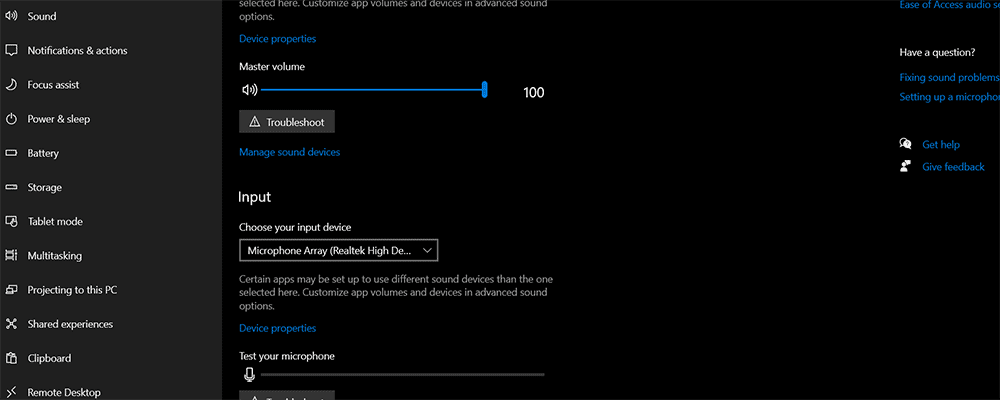 Si vous avez expérimenté le placement de votre microphone et constaté que cela n'a fait aucune différence et que votre microphone est toujours très silencieux, il est temps de modifier les paramètres de Windows 10.
Si vous avez expérimenté le placement de votre microphone et constaté que cela n'a fait aucune différence et que votre microphone est toujours très silencieux, il est temps de modifier les paramètres de Windows 10.
Pour ce faire, il vous suffit de cliquer avec le bouton droit de la souris sur l'icône de volume située en bas à droite de votre écran, à côté de l'heure et de la date. Quatre options s'afficheront. Vous devez cliquer sur "Ouvrir les paramètres du son". Une nouvelle fenêtre s'ouvre alors. Vous devez faire défiler vers le bas jusqu'à "Entrée". Sous "Entrée", vous verrez le nom de votre microphone.
Et sous son nom, vous verrez "Paramètres de l'appareil". Vous devez cliquer dessus. Maintenant vous verrez quel est le volume de votre micro. Vous devez vous assurer qu'elle est réglée à son niveau le plus élevé. Si vous remarquez qu'il est faible, cela pourrait être la raison pour laquelle votre micro est si silencieux.
Vous devez également vous assurer que la case à côté de "Désactiver" n'est pas cochée. Si c'est le cas, votre microphone a été désactivé, ce qui explique qu'il ne fonctionne pas correctement.
Si vous ne voyez pas le nom de votre microphone ou de votre casque dans la rubrique " Périphérique d'entrée " lorsque vous accédez à la page Paramètres sonores, il est possible que votre casque ne soit pas couplé à votre ordinateur. Cela pourrait être le problème que vous avez. Il suffit de cliquer sur le périphérique sur la page des paramètres sonores qui s'affiche, et vous verrez peut-être votre micro dans la liste. Si c'est le cas, cliquez dessus, puis ajustez les paramètres. Si vous ne le voyez pas, vous devez réessayer de l'associer à votre ordinateur.
Vous utilisez un casque d'écoute ? Vérifiez le volume du micro sur celui-ci
 Si vous avez suivi les étapes précédentes et que vous constatez que votre voix est toujours silencieuse, le problème peut venir du microphone lui-même, s'il est connecté à un casque, par exemple. Il y a un contrôle du volume du micro sur de nombreux casques ou écouteurs. Elle se trouve généralement sur l'une des oreillettes. Ce volume est indépendant du volume du microphone qui se trouve sur votre ordinateur, par exemple.
Si vous avez suivi les étapes précédentes et que vous constatez que votre voix est toujours silencieuse, le problème peut venir du microphone lui-même, s'il est connecté à un casque, par exemple. Il y a un contrôle du volume du micro sur de nombreux casques ou écouteurs. Elle se trouve généralement sur l'une des oreillettes. Ce volume est indépendant du volume du microphone qui se trouve sur votre ordinateur, par exemple.
Ainsi, même si vous l'avez augmenté sous Windows 10, le son sera toujours faible, à moins que vous n'augmentiez le volume du micro indépendant sur votre casque. Jetez un coup d'œil à votre casque et voyez si c'est le problème. Vérifiez également qu'il n'y a pas de bouton de coupure du micro sur votre casque. Si c'est le cas, essayez d'appuyer sur ce bouton, car vous avez peut-être accidentellement coupé votre microphone.
Le volume est faible sur la Playstation 4 ou un autre appareil de jeu ? Vérifiez les paramètres
 Si vous n'utilisez pas votre microphone sur un ordinateur, vous devez vérifier les paramètres de votre console pour voir si votre casque ou votre périphérique d'entrée micro n'a pas été désactivé ici aussi par accident.
Si vous n'utilisez pas votre microphone sur un ordinateur, vous devez vérifier les paramètres de votre console pour voir si votre casque ou votre périphérique d'entrée micro n'a pas été désactivé ici aussi par accident.
Pour faire cela sur une Playstation 4, c'est assez simple. Vous devez d'abord vous assurer que votre microphone est branché à votre Playstation. Ensuite, il vous suffit de vous rendre dans le menu Appareils. Vous devez sélectionner les périphériques audio dans cette liste.
Vous devriez voir le nom de votre appareil si votre casque est apparié. Vous verrez une option pour "Ajuster le volume du microphone". Monte le son. Vous risquez alors d'avoir l'air plus fort lorsque vous parlez dans votre micro en jouant sur votre PS4.
Qu'est-ce que le "Microphone Boost" ?
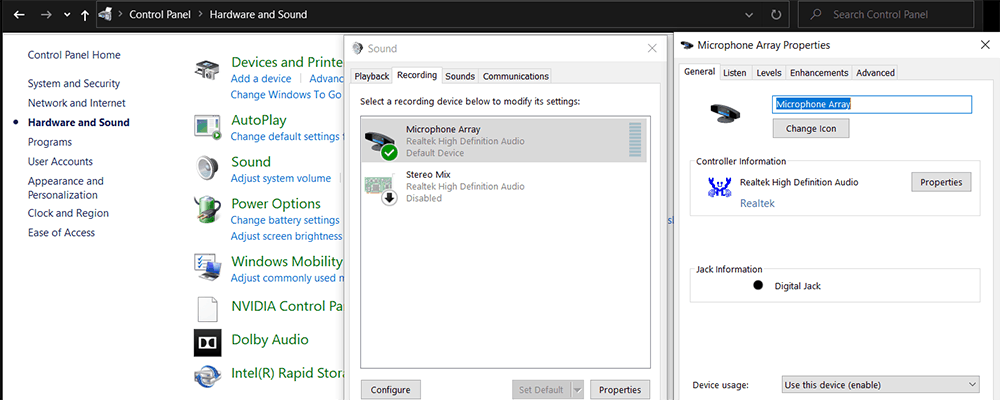 Cette fonction est disponible sur Windows 10. Si vous avez tout essayé jusqu'à présent, et que votre micro est toujours trop silencieux, l'utilisation du booster de micro peut être une bonne option.
Cette fonction est disponible sur Windows 10. Si vous avez tout essayé jusqu'à présent, et que votre micro est toujours trop silencieux, l'utilisation du booster de micro peut être une bonne option.
Pour ce faire, ouvrez le Panneau de configuration de Windows. Pour ce faire, il vous suffit de taper "Panneau de configuration" dans le champ de recherche de Windows 10.
Ensuite, une fois que vous avez ouvert le Panneau de configuration, vous devez sélectionner "Matériel et son". Ensuite, vous devez trouver "Gérer les périphériques audio", qui se trouve dans la section "Son".
Une fois que vous avez cliqué sur "Gérer les périphériques audio", une nouvelle boîte s'ouvre. Vous devriez voir des onglets en haut de la page. Vous devez rechercher l'onglet "Enregistrement" en haut de la page et cliquer dessus.
Ensuite, vous devez vous assurer que votre microphone est en surbrillance. Vous devez cliquer sur "Propriétés". Cela ouvrira la page "Propriétés du microphone" - vous pouvez utiliser le booster de micro sur la page "Propriétés du microphone". Pour ce faire, vous devez cliquer sur l'onglet "Niveaux".
Vous verrez maintenant deux paramètres différents. L'un est le niveau de votre microphone, et l'autre indique "Microphone Boost". Pour profiter de l'amplification du micro, il suffit de faire glisser le volume vers la droite.
Vous pouvez tester votre micro, au cas où vous auriez mis l'appareil trop fort, ce qui pourrait causer d'autres problèmes audio, comme une distorsion. Un moyen simple de le faire sous Windows est d'utiliser l'application Voice Recorder. Ce logiciel est fourni en standard avec Windows 10 et également avec de nombreuses versions précédentes.
Vous devez taper "Voice Recorder" dans le champ de recherche Windows en bas à gauche. L'application Voice Recorder s'ouvre alors. Vous pouvez simplement cliquer sur l'icône du microphone au milieu et ensuite parler. Vous pouvez maintenant enregistrer votre voix. Ensuite, réécoutez-la pour vérifier si vous avez des problèmes audio.
Microphone cassé ?
Malheureusement, si vous avez suivi toutes les étapes et vérifié que tous les paramètres sont corrects, il se peut que le microphone ne fonctionne plus. Cela signifie que vous devrez vous procurer un nouveau microphone ou un nouveau casque.
Ne vous inquiétez pas, cependant. Il est possible d'acheter de fantastiques casques ou microphones USB à des prix très raisonnables de nos jours. Si vous investissez dans un nouveau microphone, vous ne devriez plus avoir de problèmes de silence audio.
Résumé
Si votre voix est trop faible lorsque vous parlez dans votre microphone, il s'agit généralement de modifier les paramètres, que ce soit directement sur un casque ou par le biais des paramètres de votre ordinateur, de votre système d'exploitation ou de votre console de jeu.
En suivant les conseils de cet article, vous serez facilement en mesure de corriger les problèmes de faible volume. Si vous êtes dans la situation malheureuse où ces conseils ne vous aident pas ou ne règlent pas votre problème, alors vous pouvez changer de microphone, car un micro cassé pourrait également être la raison pour laquelle votre voix est silencieuse lorsque vous utilisez votre microphone.
Si vous avez aimé l'article, veuillez laisser vos commentaires.
